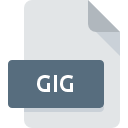
Dateiendung GIG
Tascam GigaSampler Format
-
DeveloperTascam
-
Category
-
Popularität3 (3 votes)
Was ist GIG-Datei?
Das Dateinamensuffix GIG wird haupts├ñchlich f├╝r Tascam GigaSampler Format -Dateien verwendet. Das Format Tascam GigaSampler Format wurde von Tascam entwickelt. GIG-Dateien werden von Softwareanwendungen unterst├╝tzt, die f├╝r Ger├ñte verf├╝gbar sind, auf denen Linux, Windows ausgef├╝hrt wird. Die Datei "GIG" geh├Ârt zur Kategorie "Audiodatei", genau wie die in unserer Datenbank aufgelisteten Dateinamenerweiterungen "771". Benutzern wird empfohlen, die Software GigaStudio zum Verwalten von GIG-Dateien zu verwenden, auch wenn 3 andere Programme diesen Dateityp verarbeiten k├Ânnen. Die Software GigaStudio wurde von Tascam entwickelt, und auf der offiziellen Website finden Sie m├Âglicherweise weitere Informationen zu GIG-Dateien oder zum Softwareprogramm GigaStudio.
Programme die die Dateieendung GIG unterst├╝tzen
Im Folgenden finden Sie einen Index der Softwareprogramme, mit denen GIG-Dateien ge├Âffnet werden k├Ânnen, die je nach unterst├╝tzter Systemplattform in 2 -Kategorien unterteilt sind. Dateien mit dem Suffix GIG k├Ânnen auf jedes mobile Ger├ñt oder auf jede Systemplattform kopiert werden. M├Âglicherweise k├Ânnen sie jedoch nicht ordnungsgem├ñ├ƒ auf dem Zielsystem ge├Âffnet werden.
Programme die die GIG Datei bedienen
 Windows
Windows  Linux
Linux Wie soll ich die GIG Datei ├Âffnen?
Das ├ûffnen von Dateien mit der Endung GIG kann verschiedene Ursachen haben. Positiv zu vermerken ist, dass die am h├ñufigsten auftretenden Probleme im Zusammenhang mit Tascam GigaSampler Format dateien nicht komplex sind. In den meisten F├ñllen k├Ânnen sie ohne Unterst├╝tzung eines Spezialisten schnell und effektiv angegangen werden. Wir haben f├╝r Sie eine Liste erstellt, die Ihnen bei der L├Âsung der Probleme mit GIG-Dateien hilft.
Schritt 1. Installieren Sie die Software GigaStudio
 Der h├ñufigste Grund f├╝r solche Probleme ist das Fehlen geeigneter Anwendungen, die die auf dem System installierten GIG-Dateien unterst├╝tzen. Die naheliegendste L├Âsung ist das Herunterladen und Installieren von GigaStudio oder eines der aufgelisteten Programme: Awave Studio, LinuxSampler. Oben auf der Seite befindet sich eine Liste mit allen Programmen, die nach den unterst├╝tzten Betriebssystemen gruppiert sind. Wenn Sie das Installationsprogramm GigaStudio auf sicherste Weise herunterladen m├Âchten, empfehlen wir Ihnen, die Website Tascam zu besuchen und von deren offiziellen Repositorys herunterzuladen.
Der h├ñufigste Grund f├╝r solche Probleme ist das Fehlen geeigneter Anwendungen, die die auf dem System installierten GIG-Dateien unterst├╝tzen. Die naheliegendste L├Âsung ist das Herunterladen und Installieren von GigaStudio oder eines der aufgelisteten Programme: Awave Studio, LinuxSampler. Oben auf der Seite befindet sich eine Liste mit allen Programmen, die nach den unterst├╝tzten Betriebssystemen gruppiert sind. Wenn Sie das Installationsprogramm GigaStudio auf sicherste Weise herunterladen m├Âchten, empfehlen wir Ihnen, die Website Tascam zu besuchen und von deren offiziellen Repositorys herunterzuladen.
Schritt 2. Aktualisieren Sie GigaStudio auf die neueste Version
 Sie k├Ânnen immer noch nicht auf GIG-Dateien zugreifen, obwohl GigaStudio auf Ihrem System installiert ist? Stellen Sie sicher, dass die Software auf dem neuesten Stand ist. Es kann auch vorkommen, dass Software-Ersteller durch Aktualisieren ihrer Anwendungen die Kompatibilit├ñt mit anderen, neueren Dateiformaten hinzuf├╝gen. Dies kann eine der Ursachen sein, warum GIG-Dateien nicht mit GigaStudio kompatibel sind. Alle Dateiformate, die von den vorherigen Versionen des angegebenen Programms einwandfrei verarbeitet wurden, sollten auch mit GigaStudio ge├Âffnet werden k├Ânnen.
Sie k├Ânnen immer noch nicht auf GIG-Dateien zugreifen, obwohl GigaStudio auf Ihrem System installiert ist? Stellen Sie sicher, dass die Software auf dem neuesten Stand ist. Es kann auch vorkommen, dass Software-Ersteller durch Aktualisieren ihrer Anwendungen die Kompatibilit├ñt mit anderen, neueren Dateiformaten hinzuf├╝gen. Dies kann eine der Ursachen sein, warum GIG-Dateien nicht mit GigaStudio kompatibel sind. Alle Dateiformate, die von den vorherigen Versionen des angegebenen Programms einwandfrei verarbeitet wurden, sollten auch mit GigaStudio ge├Âffnet werden k├Ânnen.
Schritt 3. Legen Sie die Standardanwendung zum Öffnen von GIG-Dateien auf GigaStudio fest.
Wenn das Problem im vorherigen Schritt nicht behoben wurde, sollten Sie GIG-Dateien mit der neuesten Version von GigaStudio verknüpfen, die Sie auf Ihrem Gerät installiert haben. Die Zuordnung von Dateiformaten zur Standardanwendung kann je nach Plattform in Details unterschiedlich sein, die grundlegende Vorgehensweise ist jedoch sehr ähnlich.

Auswahl der Anwendung erster Wahl in Windows
- Wenn Sie mit der rechten Maustaste auf das GIG klicken, wird ein Men├╝ ge├Âffnet, aus dem Sie die Option ausw├ñhlen sollten
- W├ñhlen Sie als N├ñchstes die Option und ├Âffnen Sie dann mit die Liste der verf├╝gbaren Anwendungen
- W├ñhlen Sie schlie├ƒlich suchen, zeigen Sie auf den Ordner, in dem GigaStudio installiert ist, aktivieren Sie das Kontrollk├ñstchen Immer mit diesem Programm GIG-Dateien ├Âffnen und best├ñtigen Sie Ihre Auswahl, indem Sie auf klicken

Auswahl der Anwendung erster Wahl in Mac OS
- Klicken Sie mit der rechten Maustaste auf die Datei GIG und wählen Sie
- Öffnen Sie den Abschnitt indem Sie auf den Namen klicken
- Wählen Sie die entsprechende Software aus und speichern Sie Ihre Einstellungen, indem Sie auf klicken
- Wenn Sie die vorherigen Schritte ausgeführt haben, sollte eine Meldung angezeigt werden: Diese Änderung wird auf alle Dateien mit der Dateiendung GIG angewendet. Klicken Sie anschließend auf die Schaltfläche , um den Vorgang abzuschließen.
Schritt 4. Überprüfen Sie die ROZ auf Fehler
Wenn Sie die Anweisungen aus den vorherigen Schritten befolgt haben, das Problem jedoch noch nicht behoben ist, sollten Sie die betreffende ROZ-Datei ├╝berpr├╝fen. Wenn Sie nicht auf die Datei zugreifen k├Ânnen, kann dies verschiedene Ursachen haben.

1. Überprüfen Sie die GIG-Datei auf Viren oder Malware
Sollte es passieren, dass das GIG mit einem Virus infiziert ist, kann dies die Ursache sein, die Sie daran hindert, darauf zuzugreifen. Es wird empfohlen, das System so bald wie m├Âglich auf Viren und Malware zu ├╝berpr├╝fen oder einen Online-Virenscanner zu verwenden. Wenn die GIG-Datei tats├ñchlich infiziert ist, befolgen Sie die nachstehenden Anweisungen.
2. Überprüfen Sie, ob die Datei beschädigt oder beschädigt ist
Wenn Sie die problematische GIG-Datei von einem Dritten erhalten haben, bitten Sie diesen, Ihnen eine weitere Kopie zuzusenden. W├ñhrend des Kopiervorgangs der Datei sind m├Âglicherweise Fehler aufgetreten, die die Datei unvollst├ñndig oder besch├ñdigt machen. Dies kann die Ursache f├╝r Probleme mit der Datei sein. Wenn die GIG-Datei nur teilweise aus dem Internet heruntergeladen wurde, versuchen Sie, sie erneut herunterzuladen.
3. Überprüfen Sie, ob der Benutzer, als der Sie angemeldet sind, über Administratorrechte verfügt.
Es besteht die M├Âglichkeit, dass nur Benutzer mit ausreichenden Systemberechtigungen auf die betreffende Datei zugreifen k├Ânnen. Wechseln Sie zu einem Konto, f├╝r das Berechtigungen erforderlich sind, und versuchen Sie erneut, die Datei Tascam GigaSampler Format zu ├Âffnen.
4. Stellen Sie sicher, dass das System ├╝ber ausreichende Ressourcen verf├╝gt, um GigaStudio auszuf├╝hren.
Wenn das System stark ausgelastet ist, kann es m├Âglicherweise nicht mit dem Programm umgehen, das Sie zum ├ûffnen von Dateien mit der Dateiendung GIG verwenden. In diesem Fall schlie├ƒen Sie die anderen Anwendungen.
5. Stellen Sie sicher, dass Sie die neuesten Treiber, Systemupdates und Patches installiert haben
Die neuesten Versionen von Programmen und Treibern k├Ânnen Ihnen dabei helfen, Probleme mit Tascam GigaSampler Format -Dateien zu l├Âsen und die Sicherheit Ihres Ger├ñts und Betriebssystems zu gew├ñhrleisten. Es kann vorkommen, dass die GIG-Dateien mit aktualisierter Software, die einige Systemfehler behebt, ordnungsgem├ñ├ƒ funktionieren.
M├Âchten Sie helfen?
Wenn Sie zusätzliche Informationen bezüglich der Datei GIG besitzen, würden wir sehr dankbar sein, wenn Sie Ihr Wissen mit den Nutzern unseres Service teilen würden. Nutzen Sie das Formular, dass sich hier befindet, und senden Sie uns Ihre Informationen über die Datei GIG.



